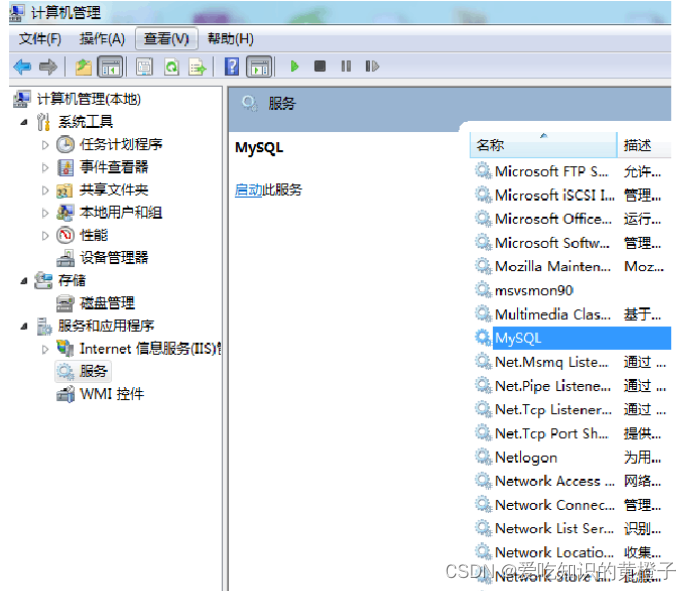一、内插面
菜单位置如下图位置。
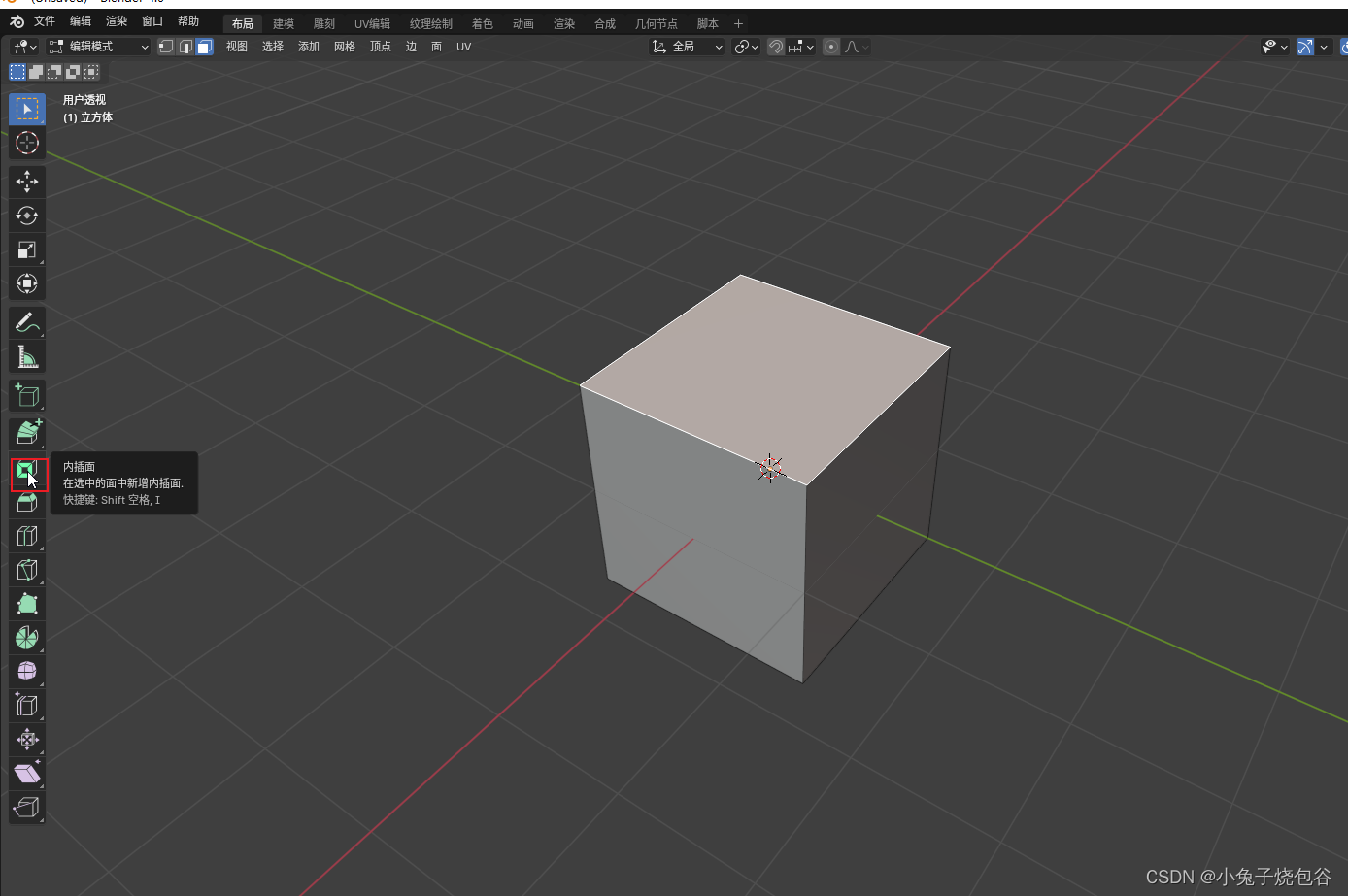
单击需要处理的面,出现一个黄色的圈。
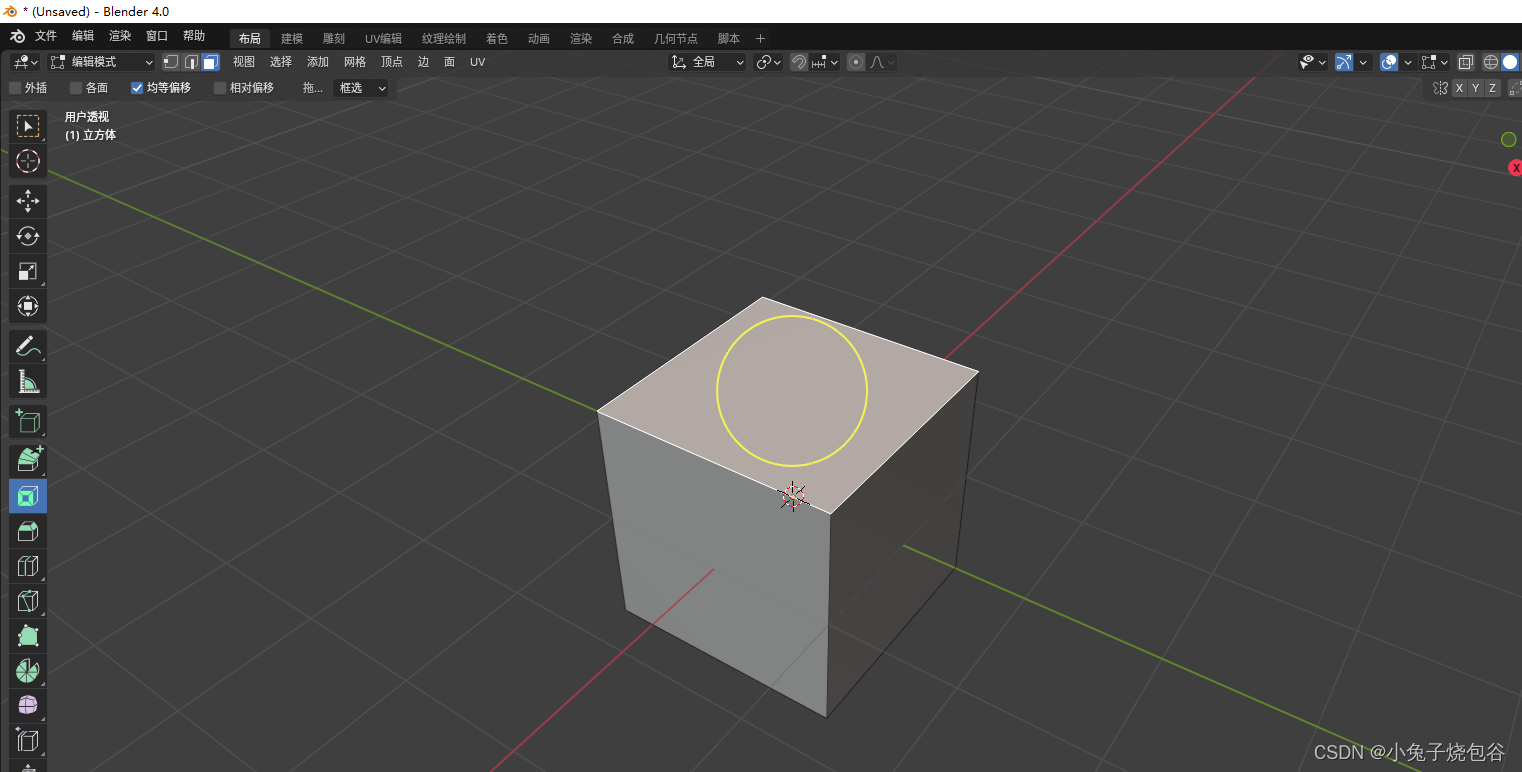
1、菜单选中内插
鼠标悬停在黄色圈内单击左键可以来回实现内插,但是发现并不好操作。

2、快捷键内插
在选中需要操作的面之后,鼠标移动到外面,键盘在英文状态下按i键实现快捷键插入。快捷键更加好操作。

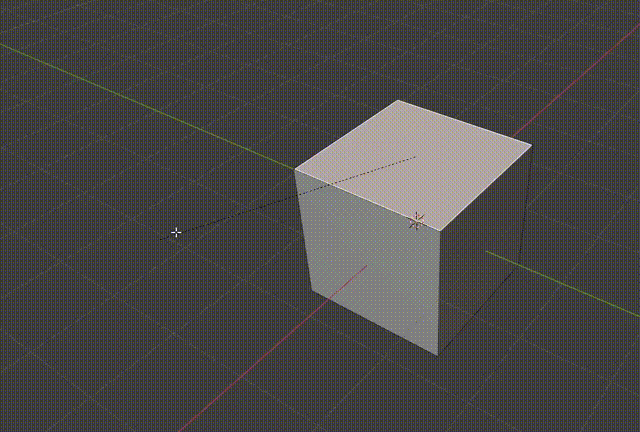
确认插入单击鼠标左键或者Enter,想要取消时可以按ESC键或者鼠标右键取消当前操作。
3、内插改外插
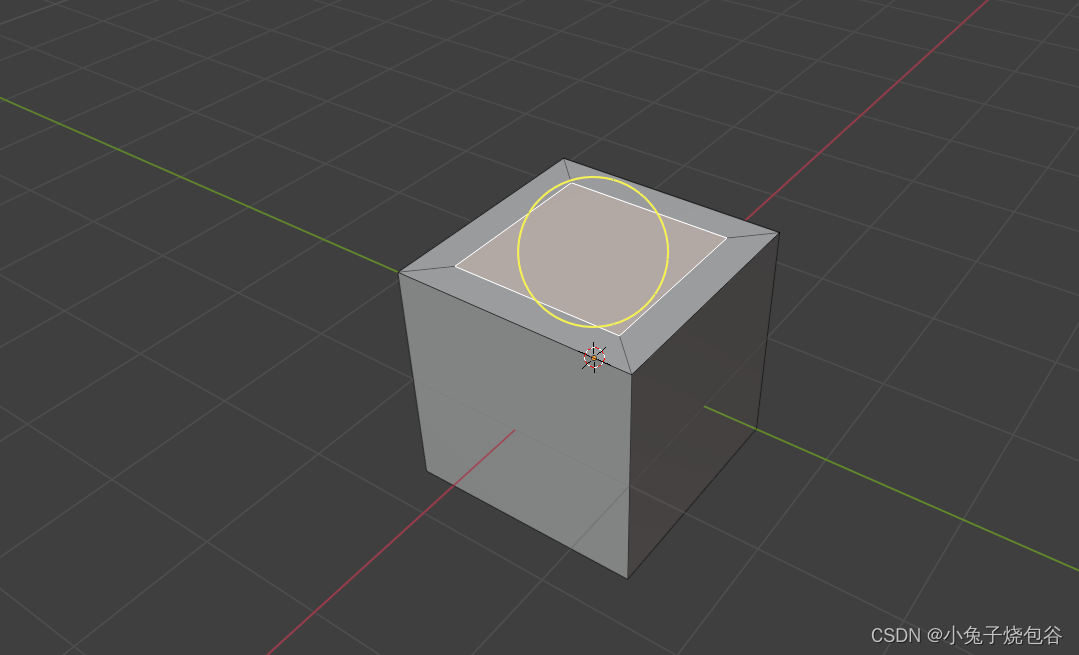
4、内插快捷i配合ctrl调整
在内插面快捷键下可以调整内插试图状态。
按i内插、长按ctrl,滚动鼠标实现插入调整。
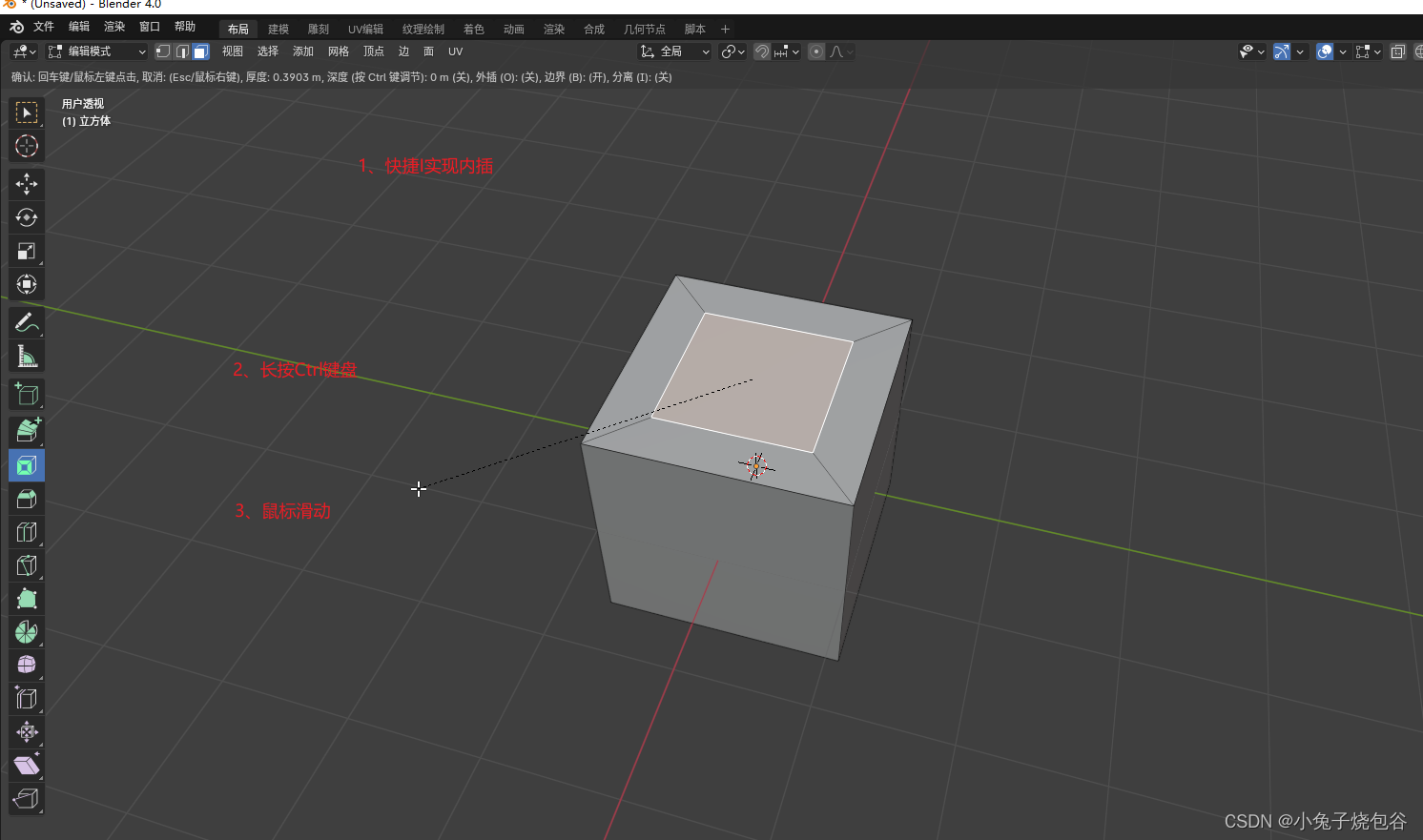
如下图
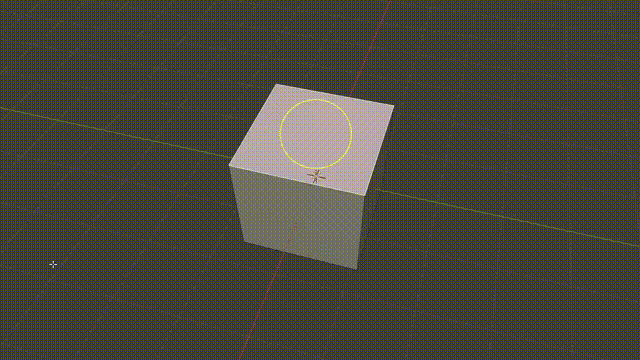
二、分离
1、任意分离
新建一个立方体如下
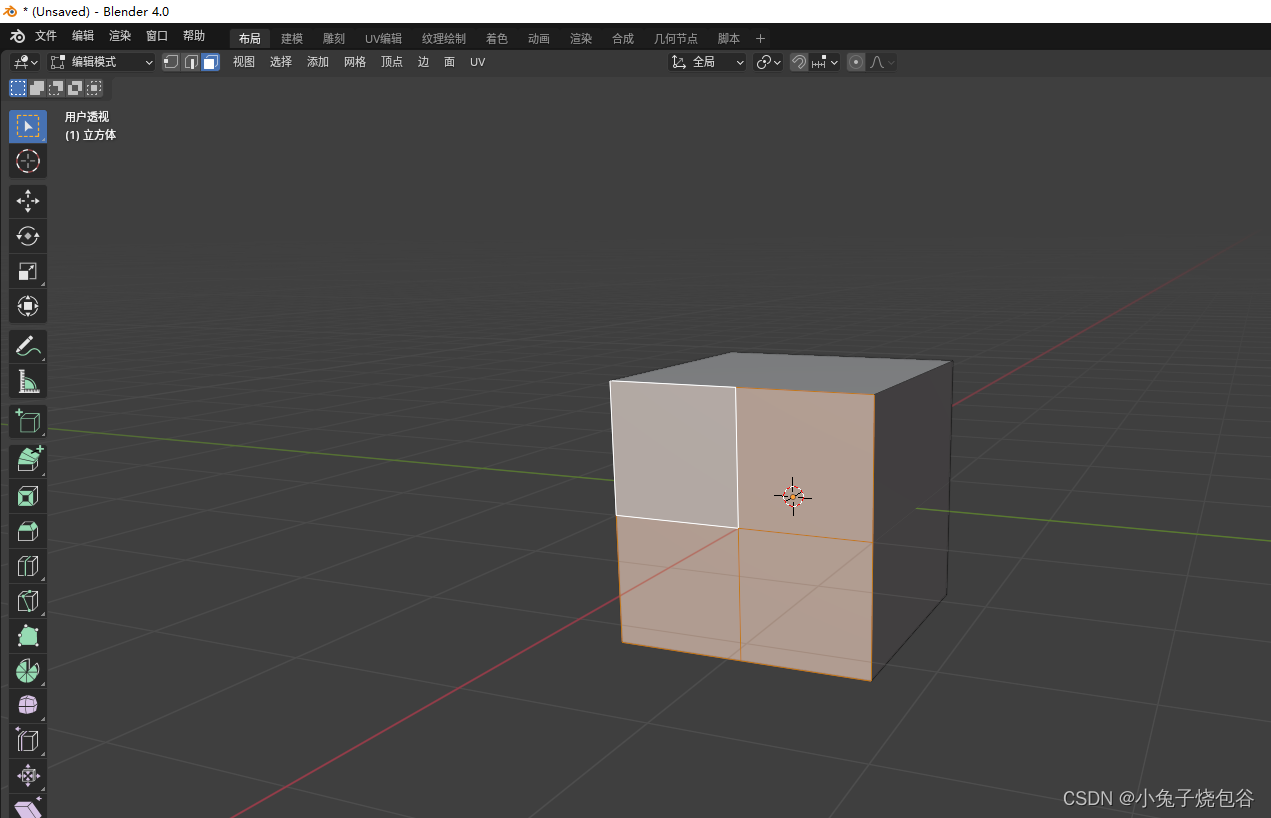
快捷键Shift+D,实现分离,可以拖拽到任意位置。左下角同样有参数调整位置。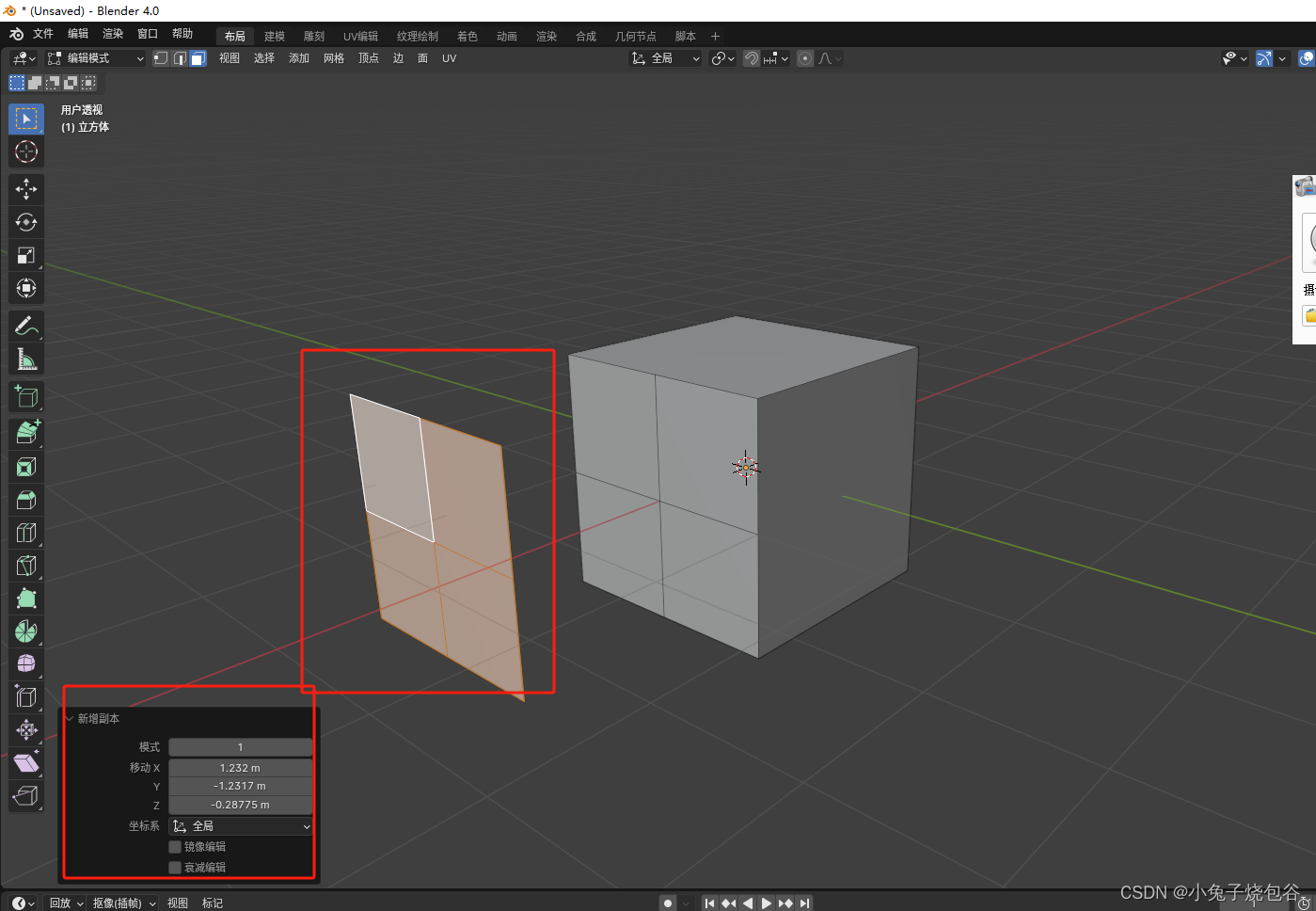
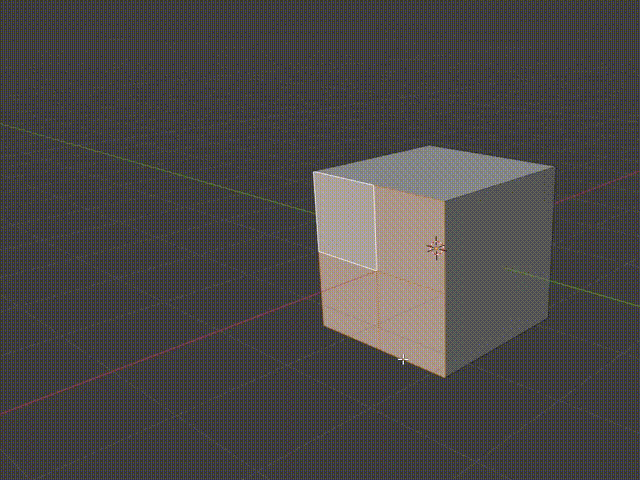
此时拖出来的面和原来的立方体时一体的。验证方式,tab键切换到物体模式,选中物体时全部都选中。
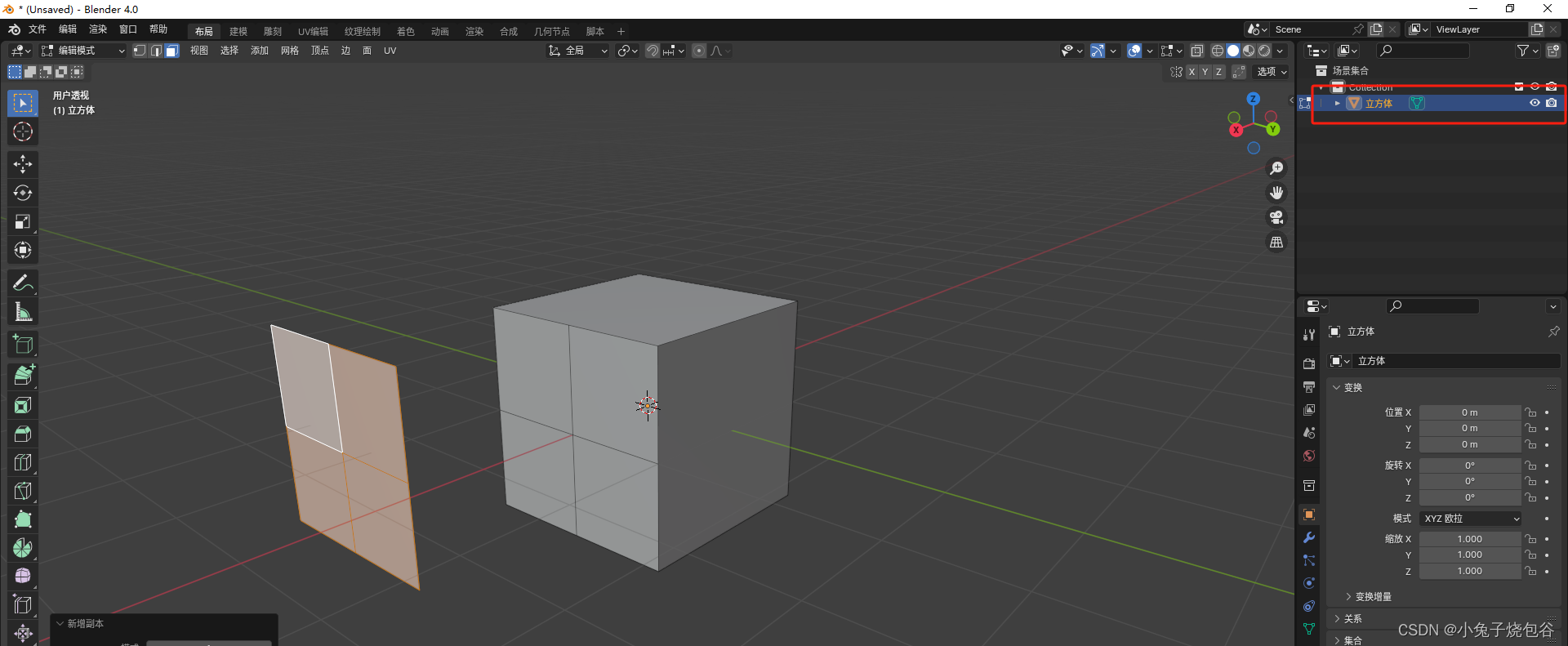
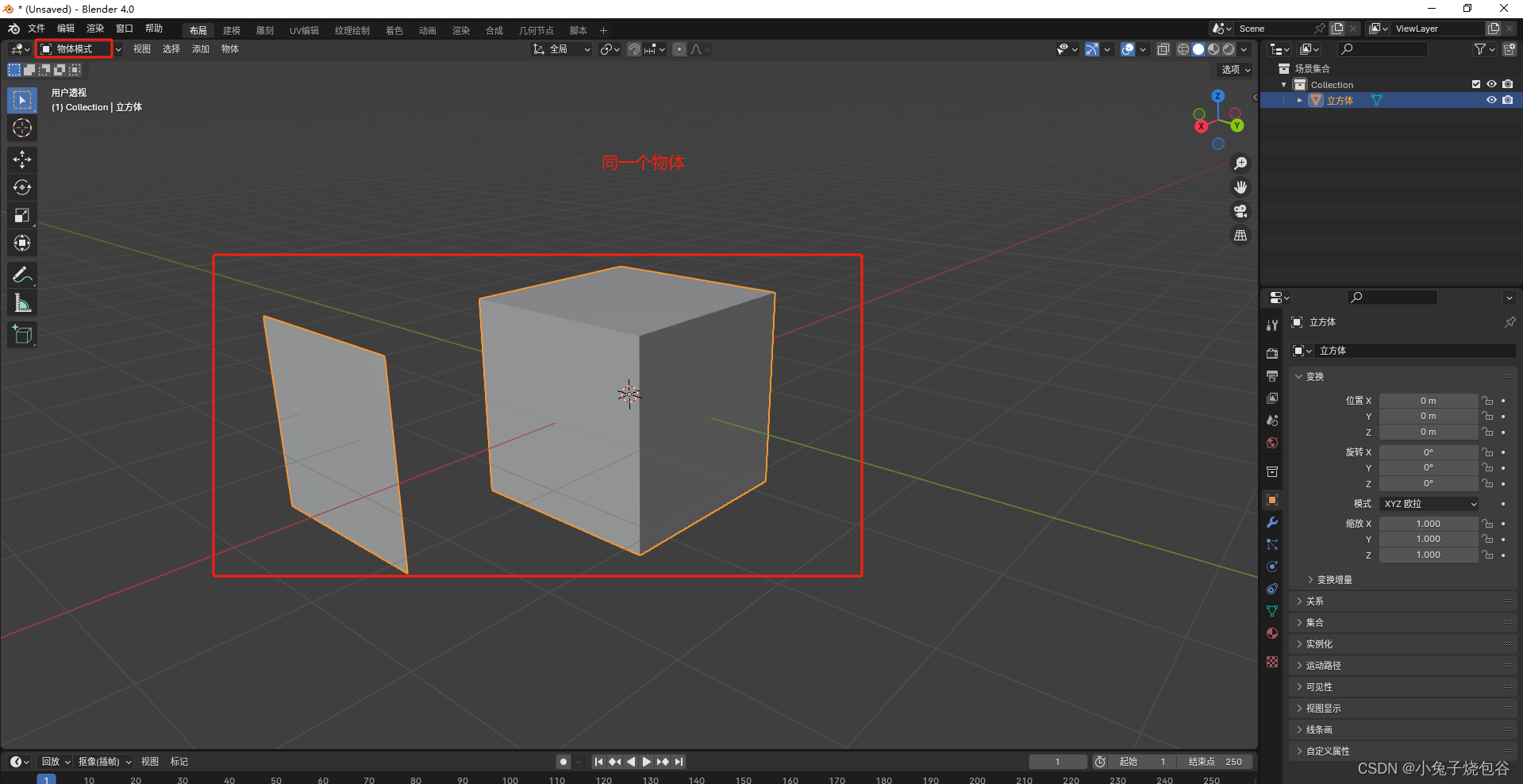
分离
右键弹出操作、找到分离实现分离选中项。

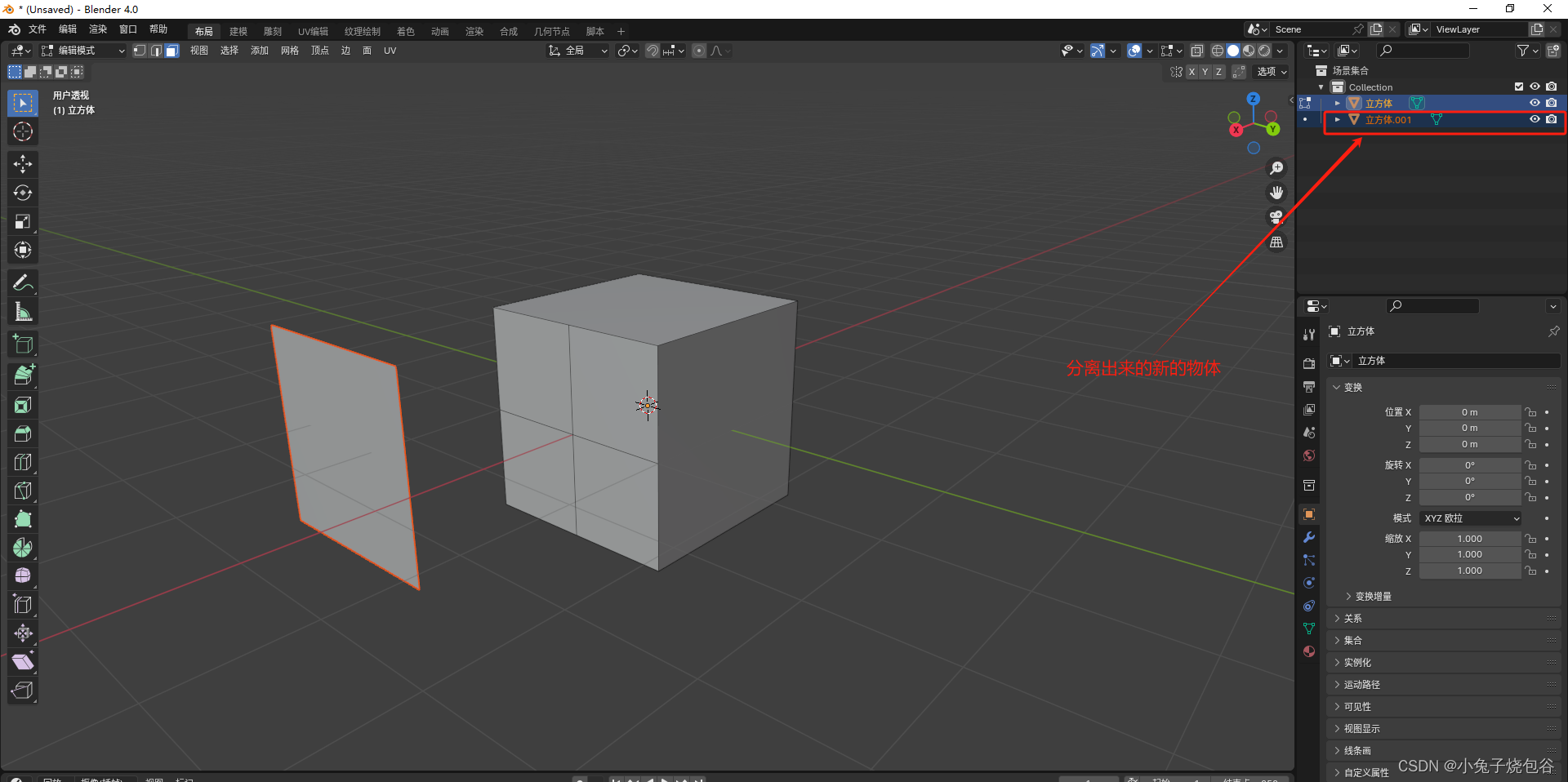
验证、切换到物体模式。可以单独选中分离出来的物体。
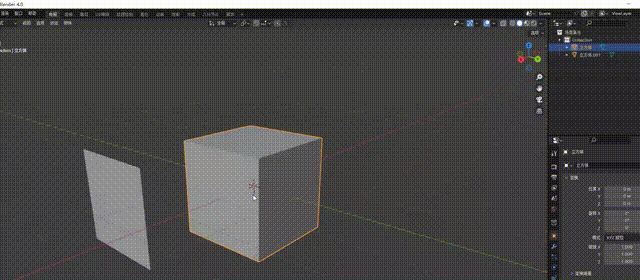
2、原位复制分离
在需要辅助的面下,首先Shift+D复制,不要拖到鼠标直接右键就复制了一个物体在原位。
操作完后你可以选中移动工具移动出来查看效果或移动到想要的位置在右键分离选中项实现分离。
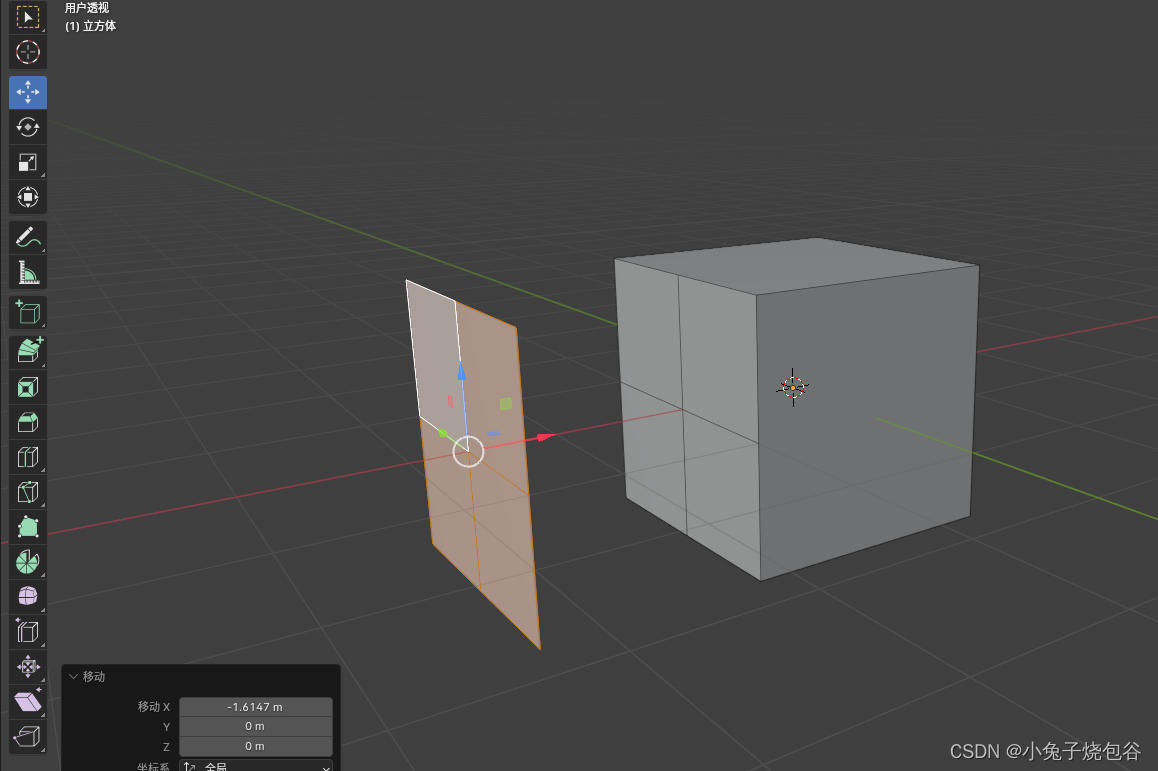
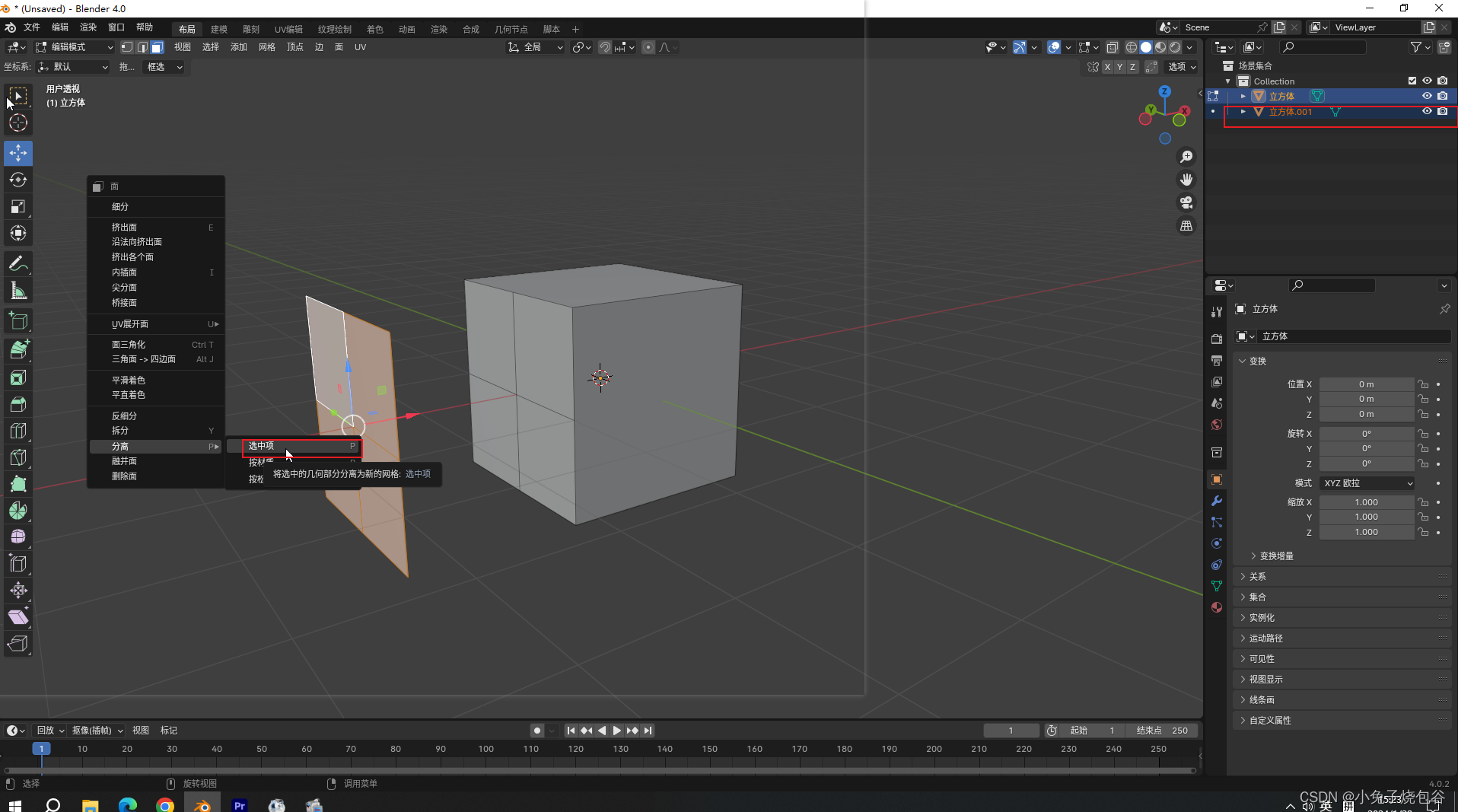
三、环切
1、准备
新建立方体,切换编辑模式下线模式。
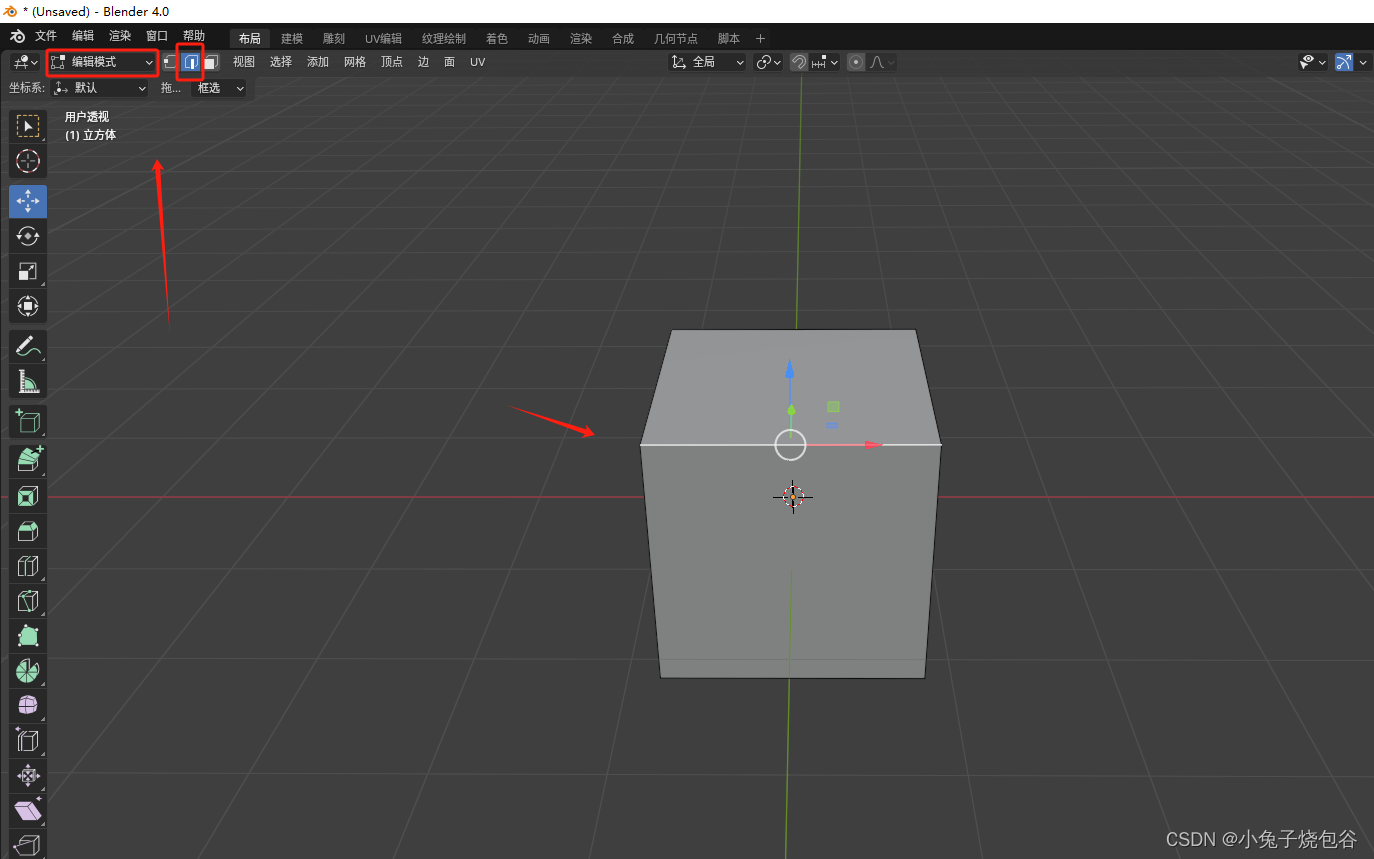
2、左侧找到环切工具,环切立方体(快捷键Ctrl+R)
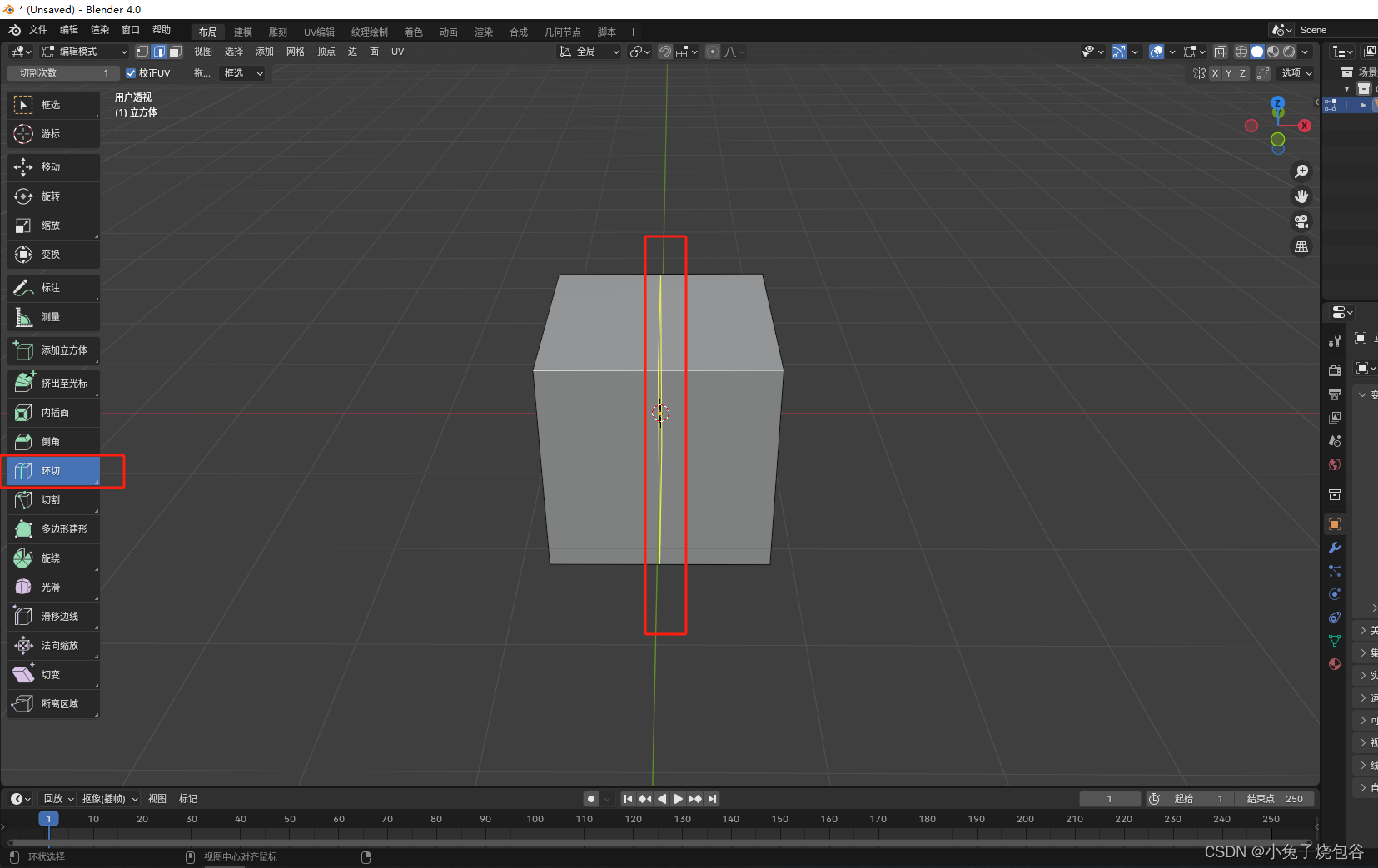
自行调整参数

四、倒角
1、准备
编辑模式,线、找到倒角点击
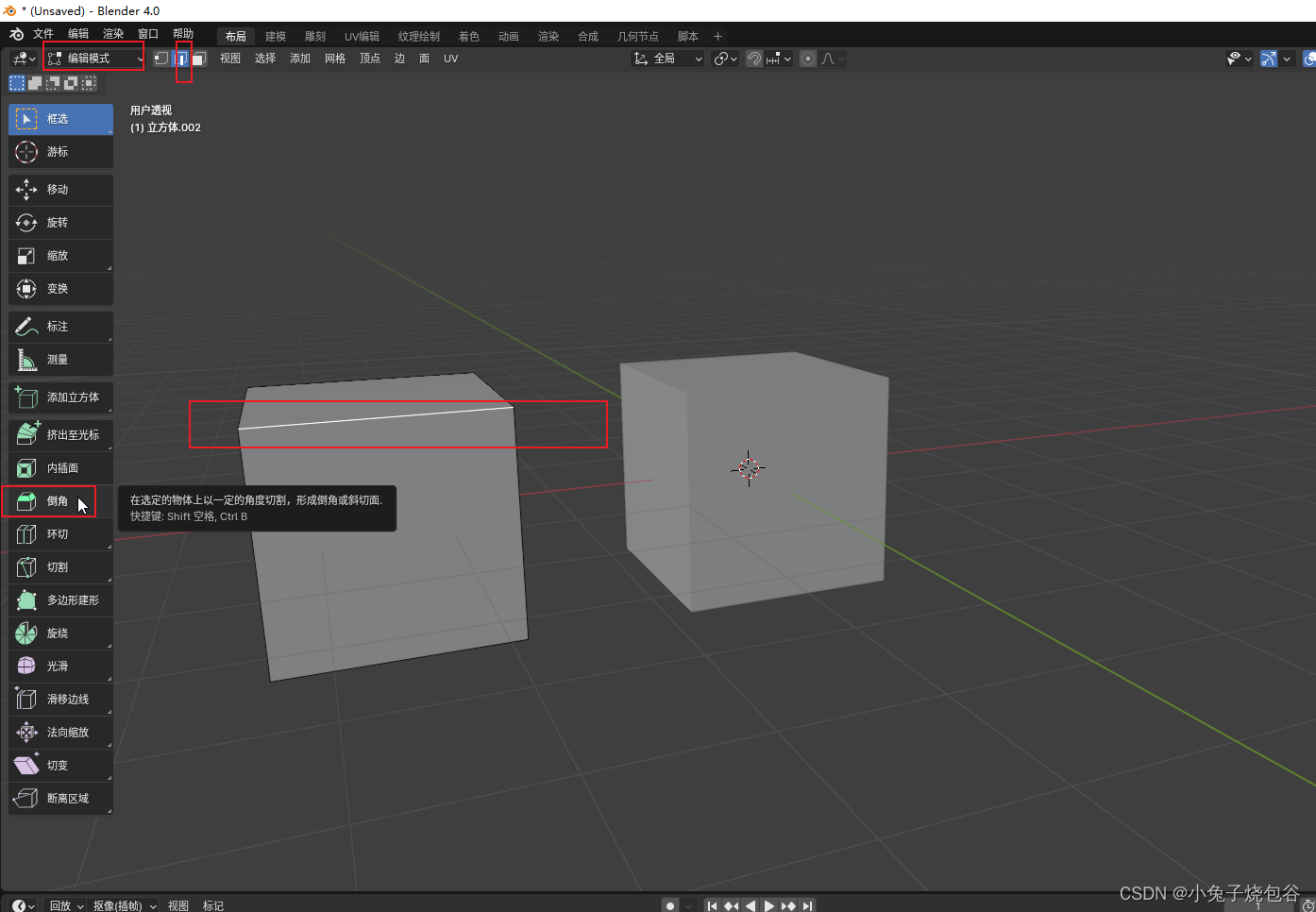
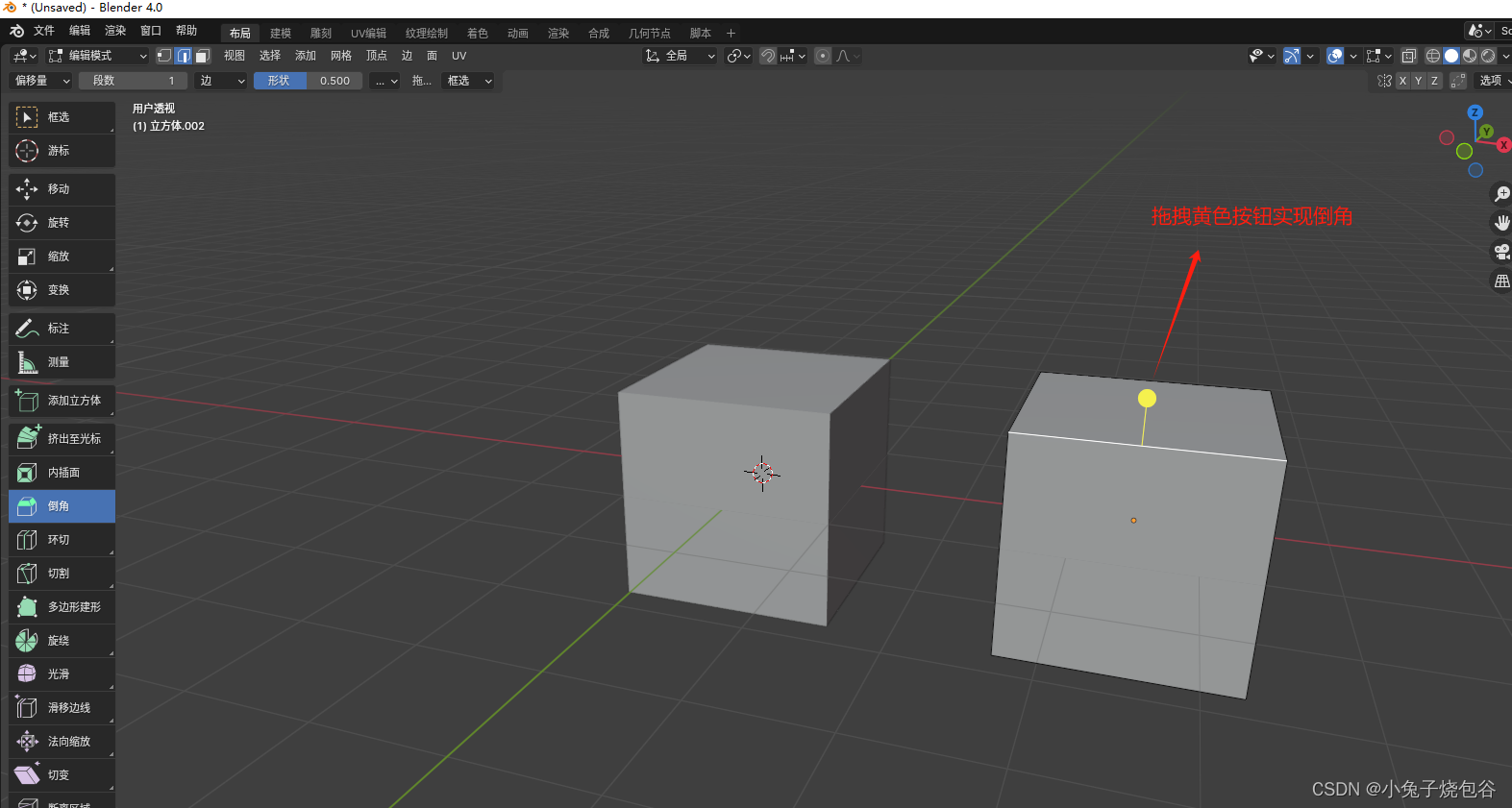
设置倒角段数

自定义倒角(默认45°)。
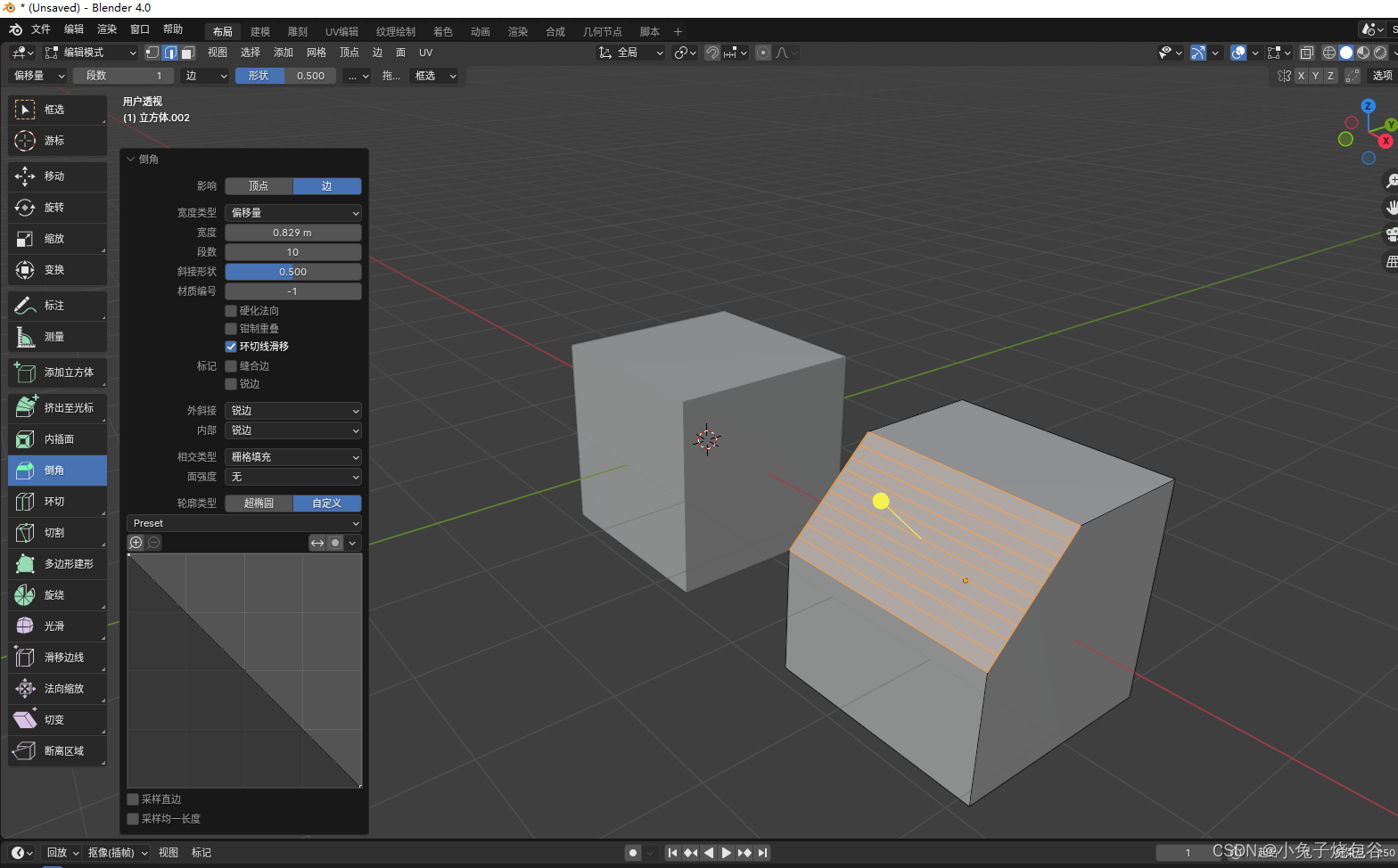
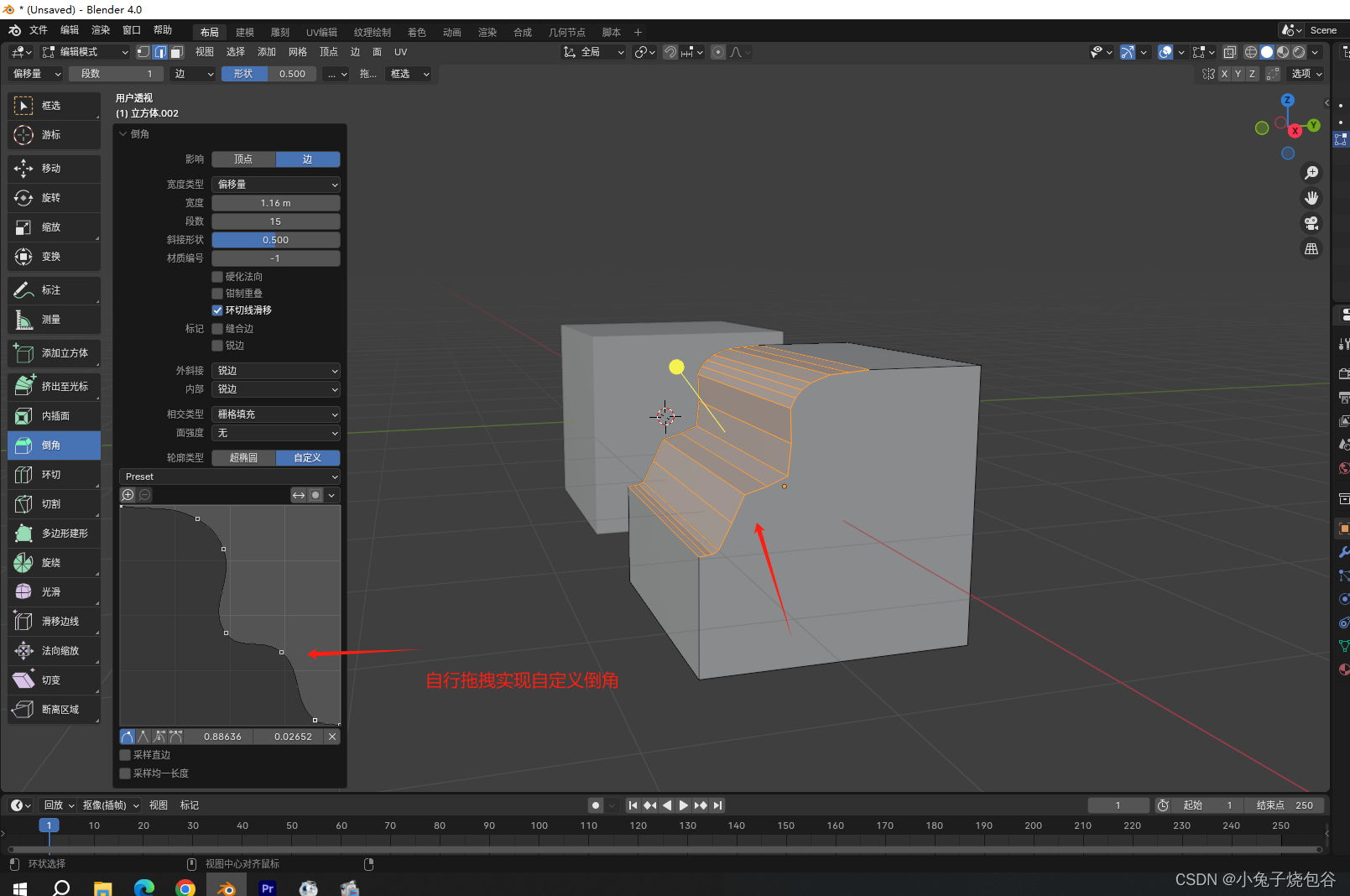
原文地址:https://blog.csdn.net/m0_50269929/article/details/135895197
本文来自互联网用户投稿,该文观点仅代表作者本人,不代表本站立场。本站仅提供信息存储空间服务,不拥有所有权,不承担相关法律责任。
如若转载,请注明出处:http://www.7code.cn/show_63537.html
如若内容造成侵权/违法违规/事实不符,请联系代码007邮箱:suwngjj01@126.com进行投诉反馈,一经查实,立即删除!


![[word] word大小写快捷键是什么? #知识分享#学习方法#笔记](https://img-blog.csdnimg.cn/img_convert/584150bc5f8f7a5882d9b6c06cc755eb.jpeg)